Power BI Desktop'tan Power BI hizmeti anlam modellerine bağlanma
Power BI Desktop'ta bir veri modeli oluşturabilir ve bunu Power BI hizmeti yayımlayabilirsiniz. Daha sonra siz ve diğerleri Power BI hizmeti paylaşılan anlam modeliyle canlı bağlantı kurabilir ve bu ortak veri modelinden birçok farklı rapor oluşturabilirsiniz. Aynı anlam modelinden .pbix dosyalarında birden çok rapor oluşturmak ve bunları farklı çalışma alanlarına kaydetmek için Power BI hizmeti canlı bağlantı özelliğini kullanabilirsiniz.
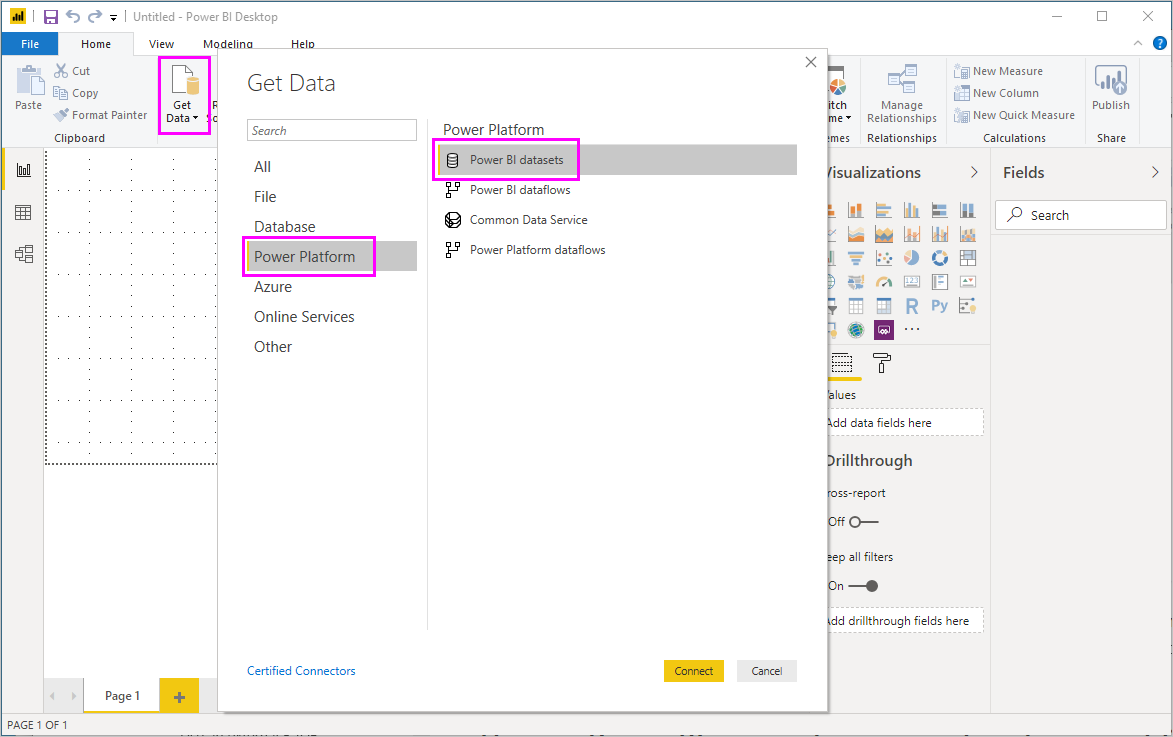
Bu makalede Power BI hizmeti canlı bağlantı özelliğinin avantajları, en iyi yöntemleri, dikkat edilmesi gerekenler ve sınırlamaları ele alınmaktadır.
Power BI canlı bağlantı ve rapor yaşam döngüsü yönetimi
Power BI'ın popülerliğiyle ilgili zorluklardan biri raporların, panoların ve temel alınan veri modellerinin yaygınlaşmasıdır. Power BI Desktop'ta ilgi çekici raporlar oluşturmak, bu raporları Power BI hizmeti yayımlamak ve bu anlam modellerinden harika panolar oluşturmak kolaydır.
Rapor oluşturucuları genellikle aynı veya neredeyse aynı semantik modelleri kullandığından, raporun hangi semantik modeli temel aldığı ve bu semantik modelin yeniliğini bilmek zor olur. Power BI hizmeti canlı bağlantı, raporları ve panoları oluşturmayı, paylaşmayı ve genişletmeyi kolaylaştırmak ve daha tutarlı hale getirmek için ortak anlam modellerini kullanarak bu zorluğu giderir.
Herkesin kullanabileceği bir anlam modeli oluşturma ve paylaşma
Semantik modeller olarak da adlandırılan iyi veri modelleri oluşturma becerisine sahip bir iş analisti, anlamsal bir model ve rapor oluşturup bu raporu Power BI hizmeti paylaşabilir.
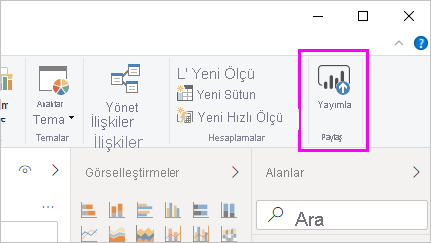
Ekipteki herkes kendi anlamsal modeli sürümlerini oluşturup raporlarını ekiple paylaştıysa, ekibinizin Power BI çalışma alanında farklı anlam modellerinden birçok rapor olacaktır. Hangi raporun en son rapor olduğunu, anlamsal modellerin aynı olup olmadığını veya farklılıkların ne olduğunu söylemek zor olabilir.
Power BI hizmeti canlı bağlantı özelliğiyle, diğer ekip üyeleri kendi çalışma alanlarında kendi raporları için analistin yayımlanan anlam modelini kullanabilir. Herkes kendi benzersiz raporlarını oluşturmak için aynı sağlam, ayrıntılı ve yayımlanmış anlam modelini kullanabilir.
Power BI hizmeti canlı bağlantı kullanarak anlam modeline bağlanma
Power BI Desktop'ta ekip iş analisti bir rapor ve raporun temel alındığı anlam modelini oluşturur. Analist daha sonra raporu Power BI hizmeti yayımlar ve rapor ekibin çalışma alanında gösterilir. Çalışma alanları hakkında daha fazla bilgi için bkz . Power BI'da çalışma alanları.
İş analisti, raporu çalışma alanının içindeki veya dışındaki herkesin görmesi ve kullanması için Derleme izni ayarını kullanabilir. Ekip çalışma alanının içindeki ve dışındaki ekip üyeleri artık Power BI hizmeti canlı bağlantı özelliğini kullanarak paylaşılan veri modeline canlı bağlantı kurabilir. Ekip üyeleri kendi çalışma alanlarında özgün anlamsal modelden kendi benzersiz raporlarını oluşturabilir.
Aşağıdaki görüntüde, bir Power BI Desktop raporunun ve veri modelinin Power BI hizmeti nasıl yayım yaptığı gösterilmektedir. Diğer kullanıcılar Power BI hizmeti canlı bağlantısını kullanarak veri modeline bağlanır ve kendi benzersiz raporlarını kendi çalışma alanlarında paylaşılan anlam modelini temel alır.
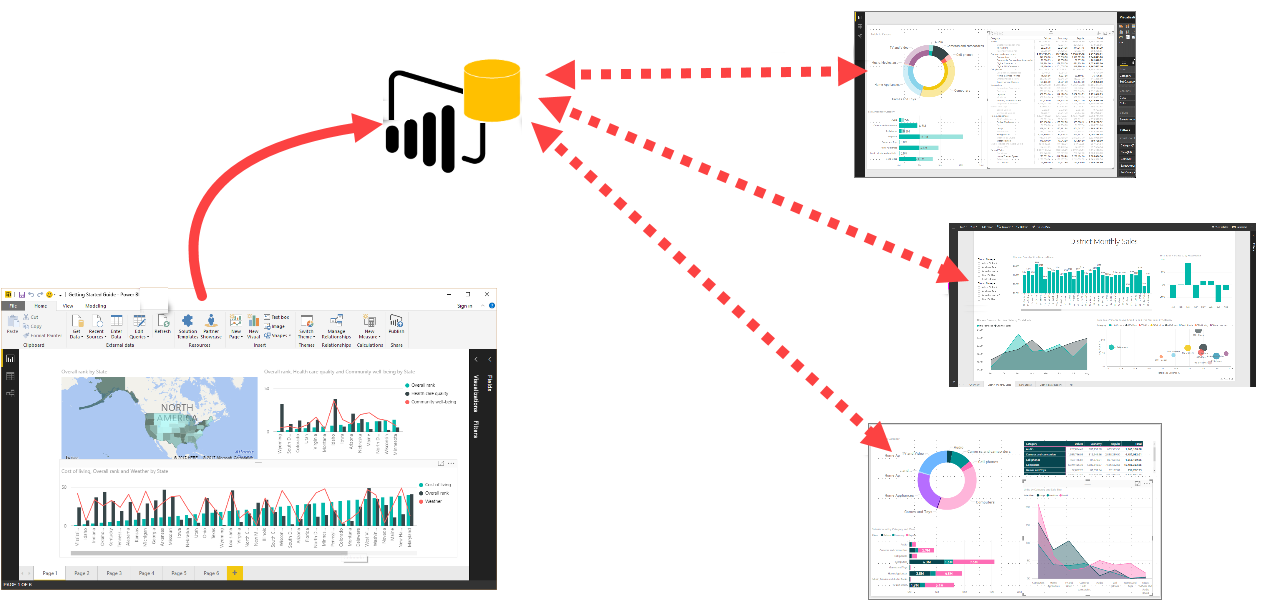
Power BI hizmeti canlı bağlantı kurma ve kullanma
Rapor yaşam döngüsü yönetimi için canlı Power BI hizmeti bağlantısının kullanışlılığını görebilirsiniz. Şimdi harika bir rapor ve anlam modelinden ekip arkadaşlarınızın Power BI'da kullanabileceği paylaşılan bir anlam modeline nasıl ulaşabileceğinizi öğrenin.
Power BI raporu ve anlam modeli yayımlama
Rapor yaşam döngüsünü yönetmek için Power BI hizmeti canlı bağlantısını kullanmanın ilk adımı, ekip arkadaşlarınızın kullanması için bir rapor ve anlam modeli yayımlamaktır.
Raporu yayımlamak için Power BI Desktop'tan Giriş sekmesinde Yayımla'yı seçin.
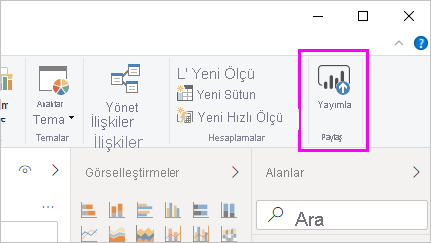
Power BI hizmeti hesabında oturum açmadıysanız Power BI oturum açmanızı ister.
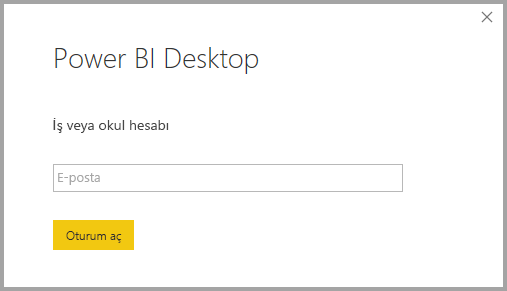
Raporun ve anlam modelinin yayımlanması için çalışma alanı hedefini seçin ve ardından Seç'i seçin. Derleme izni olan herkes bu anlam modeline erişebilir. Yayımlamadan sonra Power BI hizmeti Derleme iznini ayarlayabilirsiniz.
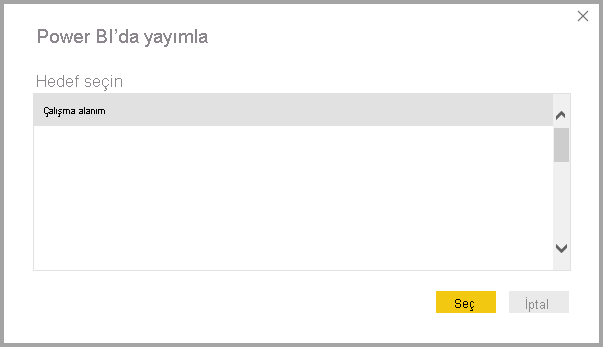
Yayımlama işlemi başlar ve Power BI Desktop ilerleme durumunu gösterir.
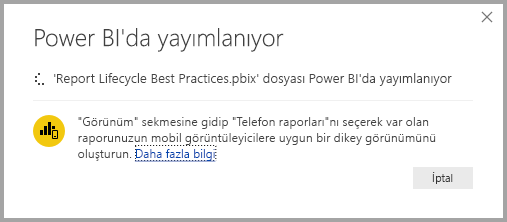
Tamamlandığında Power BI Desktop başarıyı gösterir ve Power BI hizmeti rapora bağlantılar ve rapor hakkında hızlı içgörüler sağlar.
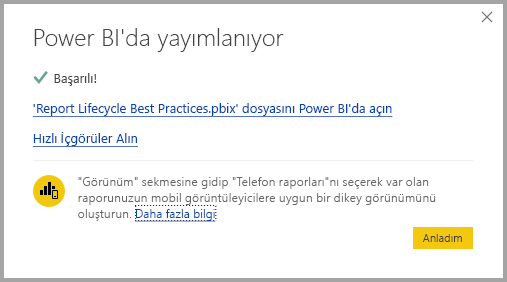
Artık semantik modeline sahip raporunuz Power BI hizmeti olduğuna göre raporu yükseltebilir veya kalitesini ve güvenilirliğini kanıtlayabilirsiniz. Raporun Power BI kiracınızdaki merkezi bir yetkili tarafından sertifikalı olmasını da isteyebilirsiniz. Daha fazla bilgi için bkz . İçeriğinizi onaylama.
Son adım, raporun temel alındığı anlam modeli için Power BI hizmeti Derleme iznini ayarlamaktır. Derleme izni, semantik modelinizi kimlerin görebileceğini ve kullanabileceğini belirler. Çalışma alanında veya çalışma alanından bir uygulamayı paylaştığınızda Derleme izni ayarlayabilirsiniz. Daha fazla bilgi için bkz . Paylaşılan anlam modelleri için derleme izni.
Yayımlanan anlam modeline Power BI hizmeti canlı bağlantı kurma
Raporun ve anlam modelinin yayımlandığı çalışma alanına erişimi olan ekip arkadaşları anlam modeline bağlanabilir ve kendi raporlarını oluşturabilir. Yayımlanan bir raporla bağlantı kurmak ve yayımlanan anlam modelini temel alarak kendi raporunuzu oluşturmak için:
Power BI Desktop'ta, Giriş sekmesinde Veri> seçin.
Alternatif olarak,veri al
seçin ve Veri Al ekranında, sol bölmedeki Tümaltında power bi anlam modellerini seçin vebağlan seçin. Oturum açmadıysanız Power BI oturum açmanızı ister.
OneLake Kataloğu üyesi olduğunuz çalışma alanlarını ve herhangi bir çalışma alanında Oluşturma iznine sahip olduğunuz tüm paylaşılan anlam modellerini gösterir.
İstediğiniz anlam modelini bulmak için şunları yapabilirsiniz:
- Listeyi Verilerim veya kuruluşunuzda Onaylanan anlamsal modeller olarak filtreleyin.
- Belirli bir anlam modeli arayın veya anahtar sözcükle filtreleyin.
- Bkz. anlamsal model adı, sahip, çalışma alanı, son ve sonraki yenileme zamanı ve duyarlılık.
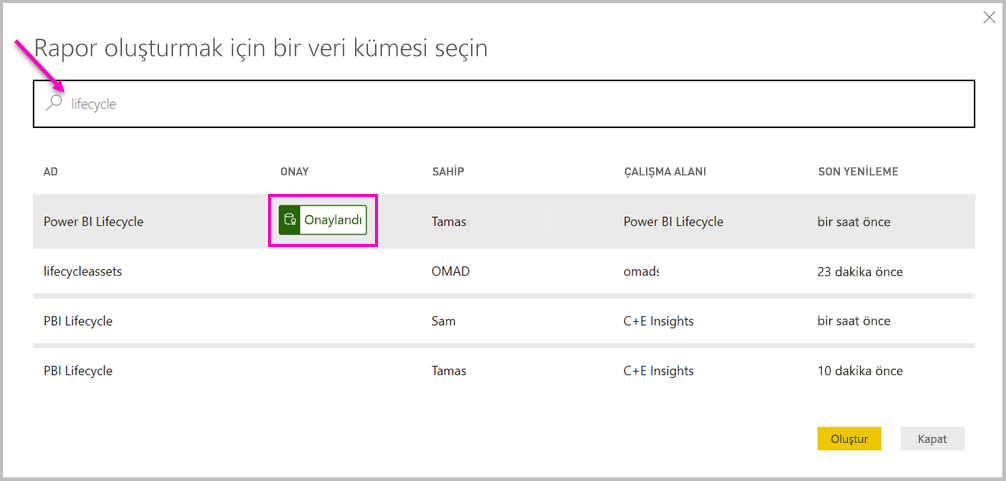
Bir anlam modeli seçin ve ardından Bağlan'ı seçerek seçili anlam modeline canlı bağlantı kurun. Power BI Desktop anlam modeli alanlarını ve değerlerini gerçek zamanlı olarak yükler.
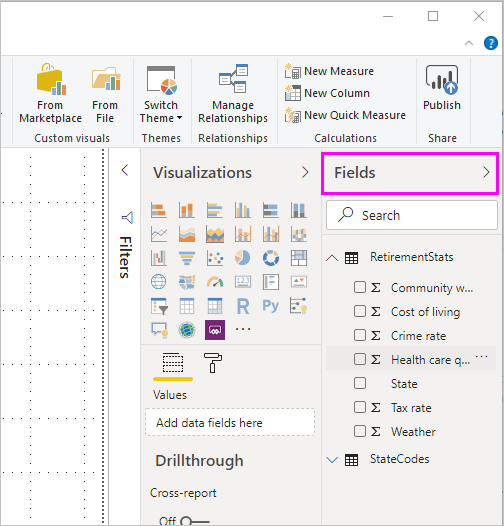
Artık siz ve diğerleri, tümü aynı anlamsal modelden özel raporlar oluşturabilir ve paylaşabilirsiniz. Bu yaklaşım, bilgili bir kişinin iyi biçimlendirilmiş bir anlam modeli oluşturmasını sağlamanın harika bir yoludur. Birçok ekip arkadaşı kendi raporlarını oluşturmak için bu paylaşılan anlam modelini kullanabilir.
Dikkat edilecekler ve sınırlamalar
canlı bağlantı Power BI hizmeti kullandığınızda dikkat edilmesi gereken bazı noktaları ve sınırlamaları göz önünde bulundurun.
- Canlı bağlantı modunda veri modelinin kendisini değiştiremezsiniz (örneğin, yeni sütun veya tablo ekleyemezsiniz). Yalnızca ölçüler (Rapor Ölçüleri), hesaplanmış sütunlar, görsel hesaplamalar ve hesaplanan tablolar oluşturabilirsiniz.
- Yalnızca bir anlam modeli için Derleme izni olan kullanıcılar, Power BI hizmeti canlı bağlantısını kullanarak yayımlanmış bir anlam modeline bağlanabilir.
- Gizli sütunlar, Power BI Desktop'ta anlam modeline canlı bağlantılar oluşturduklarında Derleme iznine sahip kullanıcılara görünür hale gelir.
- Ücretsiz kullanıcılar yalnızca Çalışma Alanım
ve Premium veya Doku tabanlı çalışma alanlarındaki veri kümelerini görür. - Bu bağlantı canlı olduğundan, sol gezinti ve modelleme devre dışı bırakılır. Davranış, SQL Server Analysis Services (SSAS) bağlantısına benzer. Ancak Power BI'daki bileşik modeller farklı kaynaklardan gelen verileri birleştirmeyi mümkün hale getirir. Daha fazla bilgi için bkz . Power BI Desktop'ta bileşik modelleri kullanma.
- Bu bağlantı canlı olduğundan satır düzeyi güvenlik (RLS) ve benzer bağlantı davranışları uygulanır. Bu davranış, SSAS'ye bağlanıldığındakiyle aynıdır.
- Sahip özgün paylaşılan .pbix dosyasını değiştirirse, Power BI hizmeti paylaşılan anlam modeli ve raporun üzerine yazılır. Semantik modeli temel alan raporların üzerine yazılmaz, ancak anlam modelindeki değişiklikler rapora yansır.
- Çalışma alanının üyeleri özgün paylaşılan raporun yerini alamıyor. Bunu yapmaya çalışırlarsa, dosyayı yeniden adlandırmak ve yayımlamak için bir istem alır.
- Üyelerin yayımlama yapması gerekiyorsa, raporlarının ve verilerinin bir kopyasını seçeneğini kullanarak indirmeleri gerekir. Gerekli değişiklikleri yapın ve raporu yayımlayın.
- paylaşılan anlam modelini Power BI hizmeti silerseniz, bu anlam modelini temel alan raporlar artık düzgün çalışmaz veya görselleri görüntülemez. Bu anlam modeline artık Power BI Desktop'tan erişemezsiniz.
- Power BI hizmeti anlam modelini paylaşan raporlar, Power BI REST API'sini kullanan otomatik dağıtımları desteklemez.
- Power BI hizmeti bağlantısı canlı olduğundan, diğer kullanıcıların çalışma alanım
paylaşılan bir raporla veri kümesine bağlanma desteklenmez.
İlgili içerik
DirectQuery ve diğer Power BI veri bağlantısı özellikleri hakkında daha fazla bilgi için aşağıdaki kaynaklara göz atın:
- Power BI'da DirectQuery kullanma
- DirectQuery tarafından desteklenen veri kaynakları
- Power BI anlam modelleri ve Azure Analysis Services için DirectQuery kullanma (önizleme)
Power BI hakkında daha fazla bilgi için aşağıdaki makalelere bakın: